
2025-02-20来源:funfunapp 编辑:佚名
在日常工作中,excel表格是我们处理数据和信息不可或缺的工具。有时候,为了使表格更加美观和便于阅读,我们需要在同一单元格内输入多行文本。然而,很多初学者并不知道如何操作,今天就为大家详细介绍如何在excel的一个格子里输入两排文字的方法。
首先,打开你的excel工作簿,并选择你想要编辑的单元格。点击该单元格以激活它。接着,在这个单元格中输入你的第一行文字。这时不要急于敲回车键换行,因为这会导致光标跳到下一个单元格。正确的方法是使用快捷键alt+enter来实现换行功能。具体操作如下:
1. 在单元格中输入完第一行文字后,按下键盘上的alt键不放。
2. 然后按enter键开始新的一行。
3. 释放alt键,继续在新的行上输入你的第二行文字。
完成以上步骤后,你会发现光标自动跳到了下一行,而没有切换到其他单元格。这时你可以继续输入更多行的文字,或者调整单元格的行高以适应更多的内容。如果需要调整行高,只需将鼠标悬停在行号之间的边界线上,当鼠标指针变为双向箭头时,拖动边界线即可调整行的高度。
此外,如果你希望设置单元格中文本的对齐方式,可以右击选中的单元格,在弹出的菜单中选择“格式单元格”。在打开的对话框中选择“对齐”选项卡,在这里你可以根据自己的需求调整水平和垂直对齐方式,比如居中、左对齐、右对齐等。
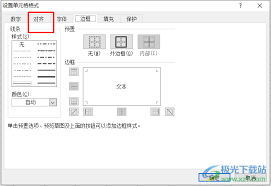
最后,如果你想让文字在单元格内自动换行,只需勾选“自动换行”复选框即可。这样即使你不手动使用alt+enter换行,excel也会根据单元格的宽度自动调整行数。
通过上述步骤,你就可以轻松地在excel的一个格子里输入多行文字了。这不仅能够提高文档的专业性和可读性,还能让你的工作更加高效有序。希望这篇教程能够帮助大家更好地掌握excel的操作技巧,提升工作效率!